文章详情页
win10控制面板无法修改鼠标外观解决方法
浏览:105日期:2023-01-09 09:35:15
win10控制面板无法修改鼠标外观一般都是注册表设置上的一些问题,其实解决起来非常的方便,只要看着下面的攻略一步步的修改就能轻松解决了,下面来看看详细的修复教程吧。
win10控制面板无法修改鼠标外观: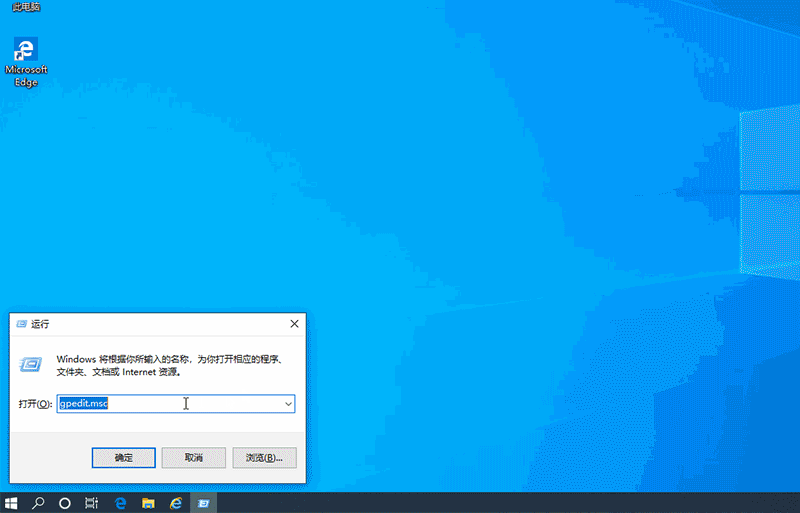
1、按“Windows+R”键,打开“运行”,输入“gpedit.msc”,打开“本地组策略编辑器”。
2、在“本地组策略编辑器”中,
定位到以下位置“用户配置”——“管理模板”——“控制面板”——“个性化”中,
点击右侧“阻止更改鼠标指针”。
3、在设置中,如果选择已启动,用户将无法更改鼠标指针方案设置,
如何设置为未配置或已禁用用户可以在“控制面板“中,
设置鼠标指针方案,设置完成后点击“确定”保存设置。
以上就是win10控制面板无法修改鼠标外观解决方法的全部内容,望能这篇win10控制面板无法修改鼠标外观解决方法可以帮助您解决问题,能够解决大家的实际问题是好吧啦网一直努力的方向和目标。
相关文章:
1. 如何使用Xmanager远程连接Centos6.5?2. UOS怎么设置时间? 统信UOS显示24小时制的技巧3. Win11Beta预览版22621.1180和22623.1180发布 附KB5022363内容汇总4. 企业 Win10 设备出现开始菜单和任务栏快捷方式消失问题,微软展开调查5. Windows Modules Installer Worker是什么进程?硬盘占用100%的原因分析6. Thinkpad e580笔记本怎么绕过TPM2.0安装Win11系统?7. 统信uos系统怎么管理打印界面和打印队列?8. Win10系统360浏览器搜索引擎被劫持解决方法 9. Ubuntu 20.04.2 发布,包括中国版的优麒麟10. UOS系统怎么滚动截图? UOS滚动截图的使用方法
排行榜

 网公网安备
网公网安备